Visualizza la tabella Dataverse for Teams della tabella in Power BI Desktop
Puoi utilizzare Power BI Desktop per visualizzare i dati delle tabelle in Dataverse for Teams. In questo modo puoi creare report dettagliati per analizzare i dati delle tabelle Dataverse for Teams. Ciò è possibile tramite un nuovo connettore che può usare la modalità di query diretta per dati in tempo reale mentre si applica il modello di sicurezza di Dataverse for Teams durante l'accesso ai dati. Inoltre, il connettore mappa automaticamente le relazioni.
Prerequisiti
Devi avere la licenza Power BI appropriata per creare e condividere report Power BI.
Passaggio 1: ottenere l'URL dell'ambiente
Segui i passaggi per ottenere l'URL dell'ambiente Dataverse for Teams, necessario per la connessione da Power BI Desktop.
Avvia Teams e accedi.
Nel riquadro sinistro seleziona Power Apps e quindi la scheda Crea.
Nel riquadro sinistro seleziona il team che contiene i dati che desideri visualizzare in Power BI.
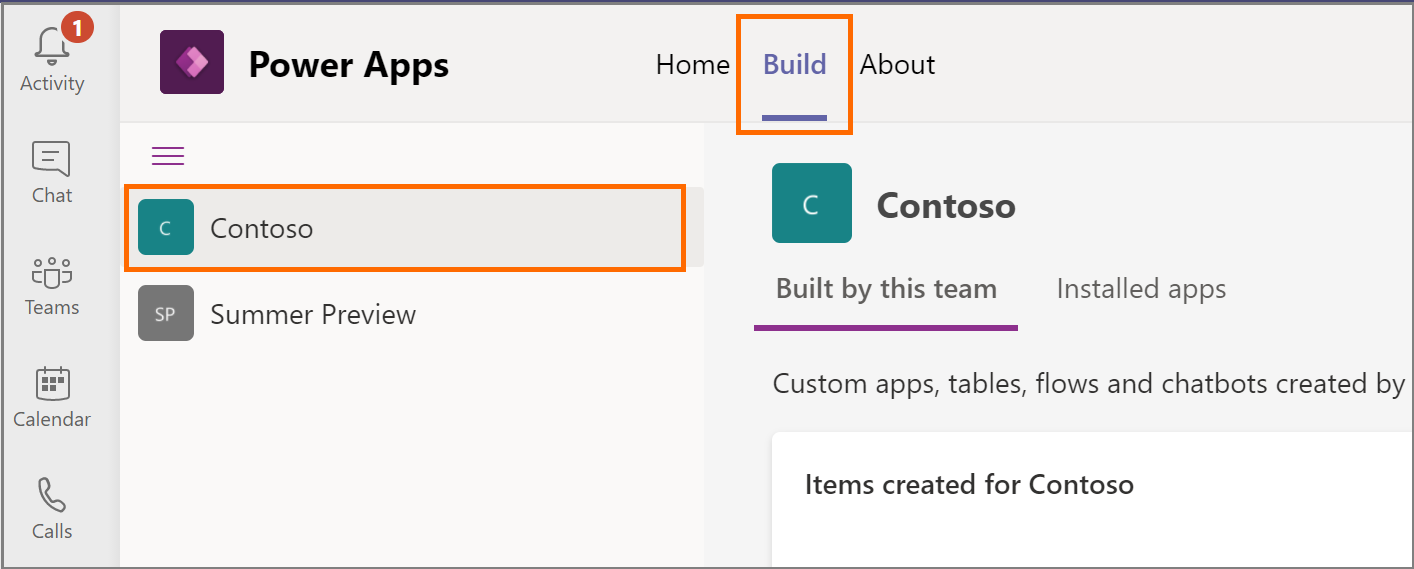
Seleziona la scheda Informazioni, quindi seleziona Dettagli sessione per visualizzare informazioni sui dettagli della sessione.
Copia il valore dell'URL dell'istanza in Blocco note. Questo è l'URL dell'ambiente Dataverse for Teams. Ad esempio:https://orga0e34f66.crm.dynamics.com/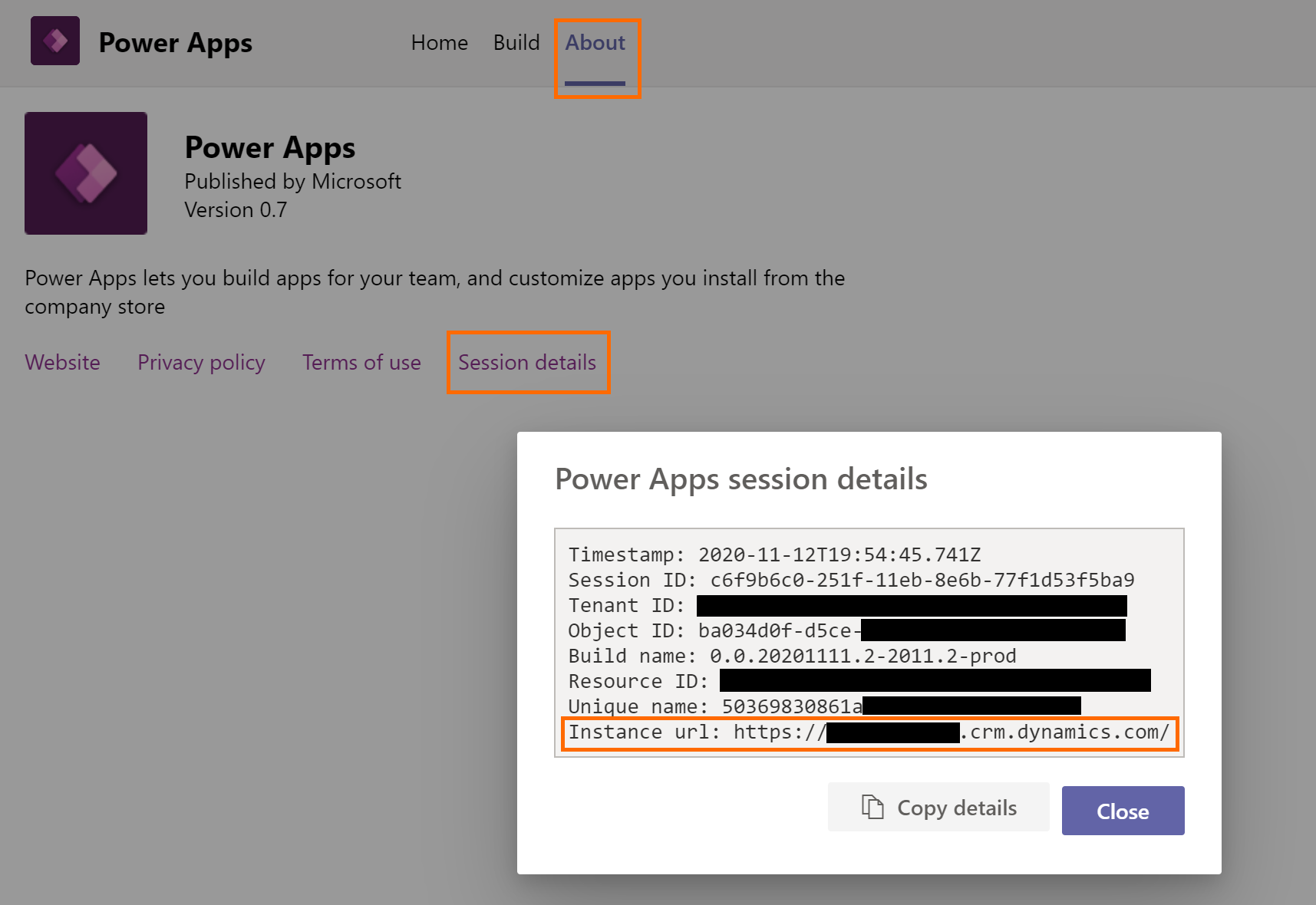
Passaggio 2: visualizzare i dati della tabella in Power BI
Apri Power BI Desktop e accedi. Se non hai Power BI Desktop, Scaricalo adesso.
Seleziona Estrai dati.
Nella pagina Estrai dati seleziona Power Platform > Dataverse. Selezionare Connetti.
Leggi la dichiarazione di non responsabilità e seleziona Continua.
Nella pagina successiva, specifica l'URL dell'ambiente che hai copiato in precedenza. Assicurati di rimuovere
https://e la/finale dall'URL. Quindi, in questo caso aggiungeraiorga0e34f66.crm.dynamics.com.
Seleziona la modalità di connettività dati e seleziona OK.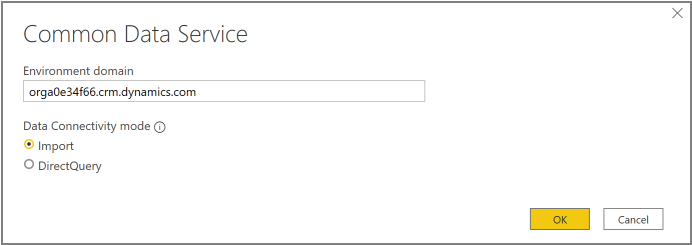
Nella pagina successiva, seleziona Accedi. Ti verrà chiesto di specificare le credenziali per accedere all'ambiente Dataverse for Teams. Specifica le credenziali e invia.
In caso di accesso riuscito, il pulsante Connetti diventa disponibile. Selezionare Connetti.
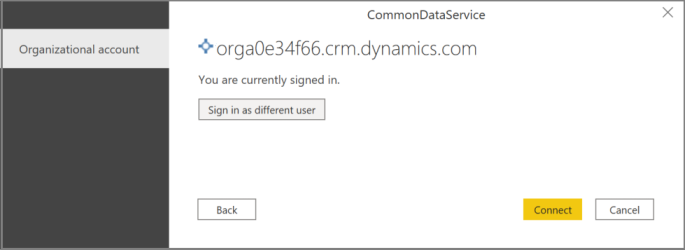
L'ambiente appare nella finestra Strumento di navigazione di Power BI Desktop. Espandilo per visualizzare le tabelle disponibili per l'analisi. Seleziona una tabella per visualizzarne i dati.
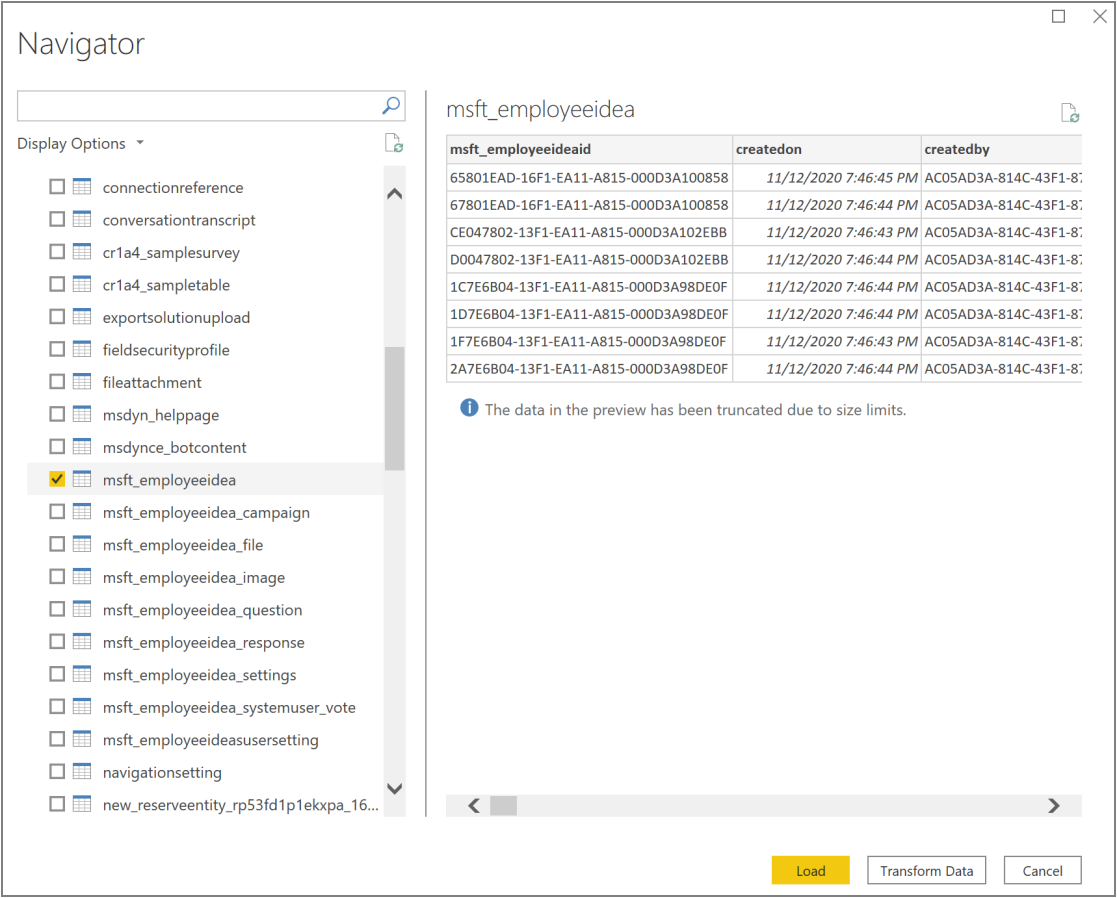
Per ulteriori informazioni sull'utilizzo di Power BI Desktop, vedi Introduzione a Power BI Desktop.
Vedi anche
Visualizzare i dati delle tabelle Dataverse in Power BI Desktop (anteprima)
Domande frequenti su Dataverse for Teams
Nota
Puoi indicarci le tue preferenze di lingua per la documentazione? Partecipa a un breve sondaggio. (il sondaggio è in inglese)
Il sondaggio richiederà circa sette minuti. Non viene raccolto alcun dato personale (Informativa sulla privacy).